遇到过Excel表格中数字单位需要显示为万元的情况吗?php小编鱼仔今天将详细介绍数字设为万元的具体操作步骤,帮助你轻松解决这一难题,赶快继续阅读,让你的数据显示更清晰,更专业!
打开Excel表格,在表格中需要对单价数据设置成万元。

按鼠标左键选定需要设置的单元格,在按鼠标右键弹出下拉列表,在列表中选【设置单元格格式】选项。

弹出单元格格式窗口,点数字分类选【特殊】选项,在类型中选【单位:万元】在点万元。
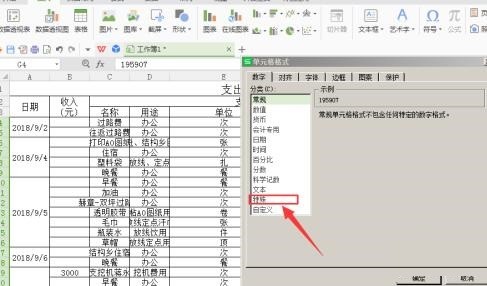
点【确定】按钮,此时被设置的单元格的数字已设为万元。

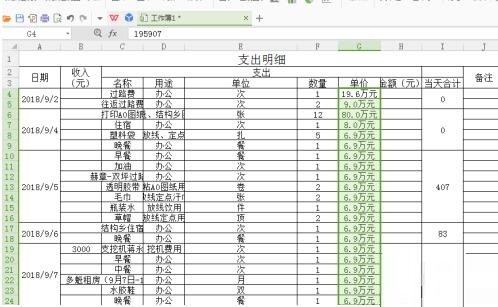
以上是Excel单元格中将数字设为万元的操作步骤的详细内容。更多信息请关注PHP中文网其他相关文章!




